En esta guía, le mostraré las instrucciones paso a paso para instalar y configurar un servidor DHCP de Windows.
¿Qué es un servidor DHCP?
Un servidor DHCP (Dynamic Host Configuration Protocol) es un servidor que asigna automáticamente direcciones IP a los ordenadores y otros dispositivos de la red. Sin un servidor DHCP, cada dispositivo de la red tendría que configurarse manualmente con una dirección IP.
¿Por qué se necesita un servidor DHCP?
Cada dispositivo de la red necesita una dirección IP para acceder a los recursos de la red, como Internet, las aplicaciones e incluso hacer llamadas telefónicas. Con un servidor DHCP todo este proceso se automatiza y se puede gestionar desde un servidor centralizado. Cuando los dispositivos móviles se trasladan de una oficina a otra pueden necesitar una nueva dirección IP. DHCP maneja esto automáticamente proporcionando una nueva dirección IP cuando el dispositivo se mueve a otra ubicación. Sin un servidor DHCP habría una cantidad abrumadora de configuración manual para asignar direcciones IP a los dispositivos de la red. Un servidor DHCP es un gran ahorro de tiempo.
Herramienta recomendada: SolarWinds IP Address Manager
Cómo instalar el servidor DHCP
Esta guía fue creada utilizando Windows Server 2016. Los pasos deberían ser similares para otras versiones de servidor.
Paso 1: Abrir el Administrador del Servidor
Haga clic en el botón de inicio y luego en el Administrador del Servidor
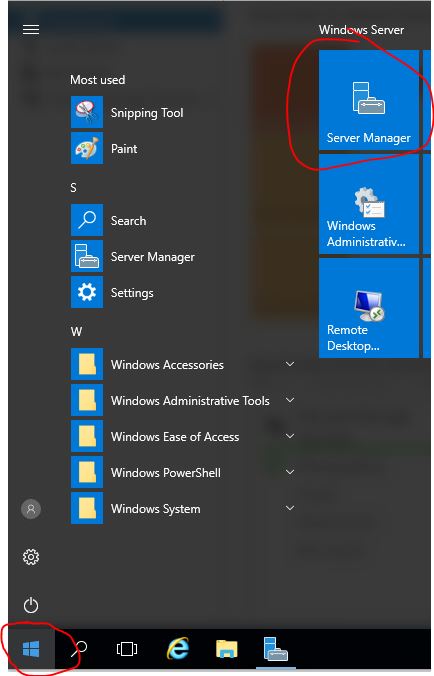
Paso 2: Añadir roles y características
En el panel del administrador del servidor haga clic en «Añadir roles y características» Esto iniciará el asistente para añadir roles y características
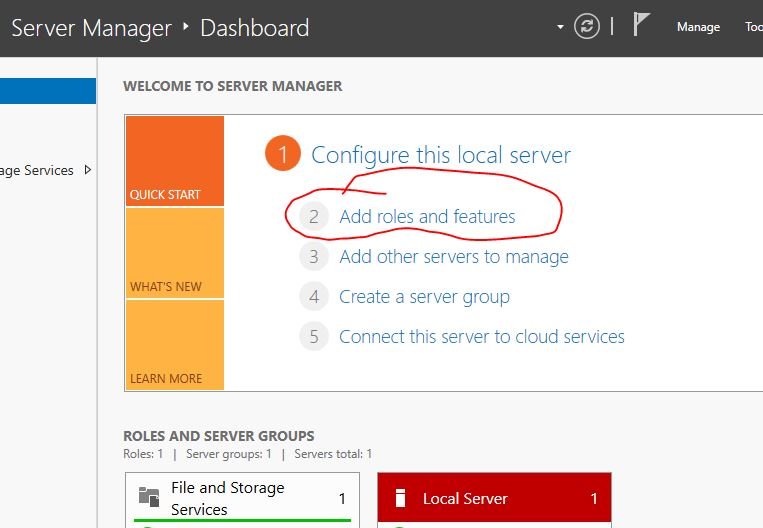
Haga clic en siguiente en la página antes de empezar.
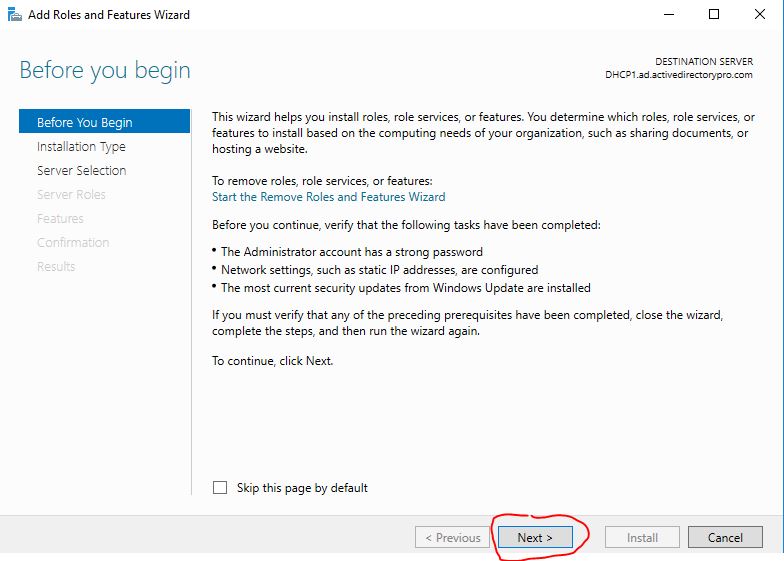
Paso 3: Seleccione Instalación basada en roles o en características
Asegúrese de que «Instalación basada en roles o en características está seleccionada y haga clic en siguiente
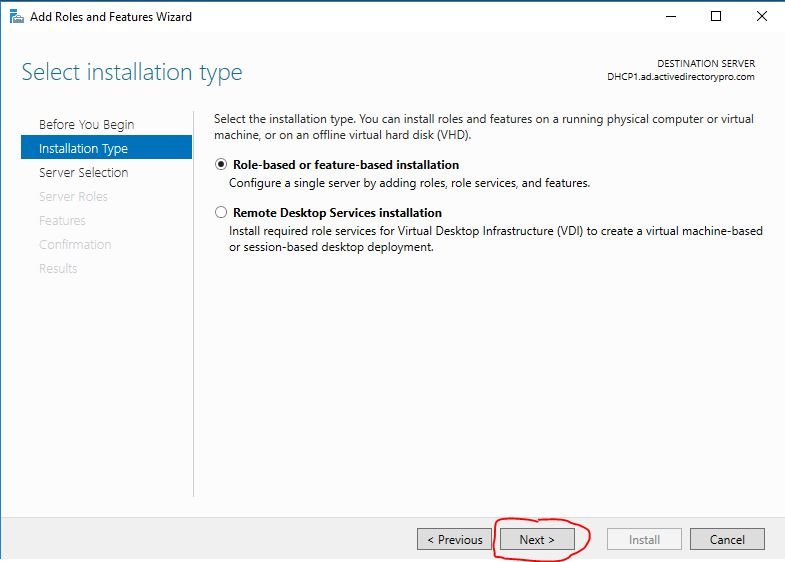
Paso 4: Seleccionar el servidor de destino
En esta página elige el servidor en el que quieres instalar el servicio DHCP. En este ejemplo elegiré el servidor local.
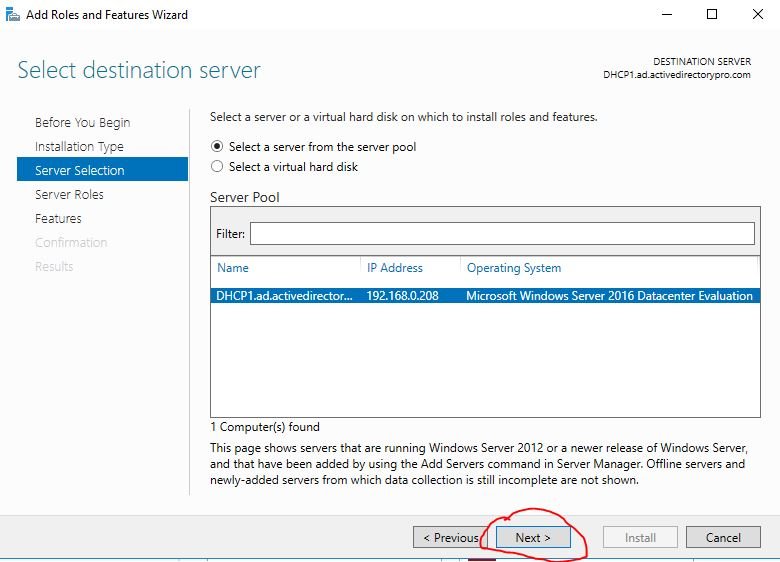
Paso 5: Seleccionar los roles del servidor
En esta página quieres seleccionar los roles del servidor DHCP y hacer clic en siguiente.
Cuando selecciones el rol obtendrás una ventana emergente que te pedirá que añadas las características que se requieren para el servidor DHCP. Haga clic en añadir características
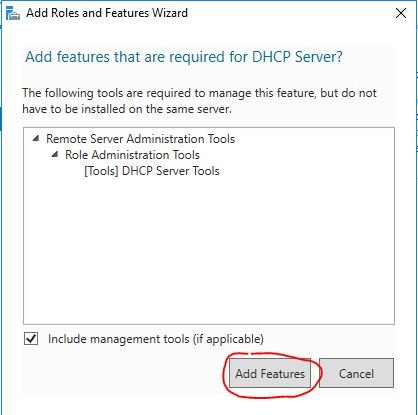
De vuelta en la página de selección de roles del servidor haga clic en siguiente
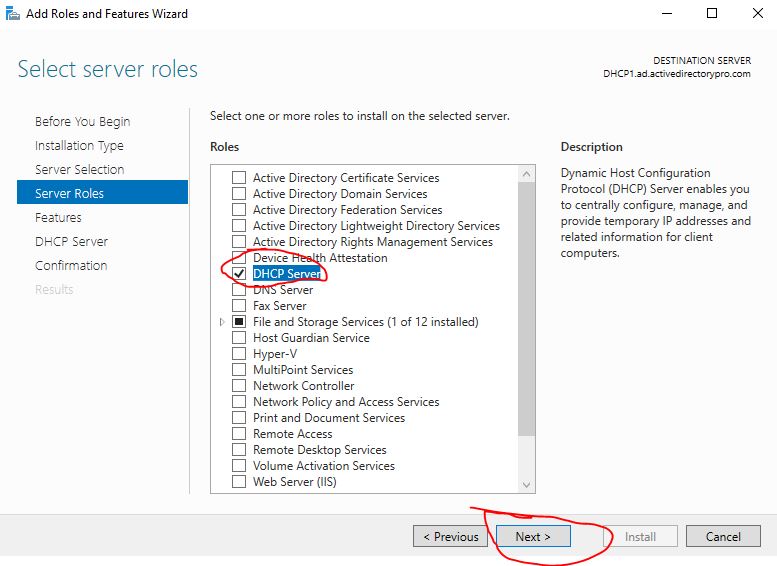
Paso 6: Característica, Servidor DHCP
En la pantalla de características haga clic en siguiente
En el servidor DHCP haga clic en siguiente
Paso 7: Confirmación
En la página de confirmación puede seleccionar reiniciar automáticamente el servidor si es necesario.
En el servidor 2016 no requiere reinicio.
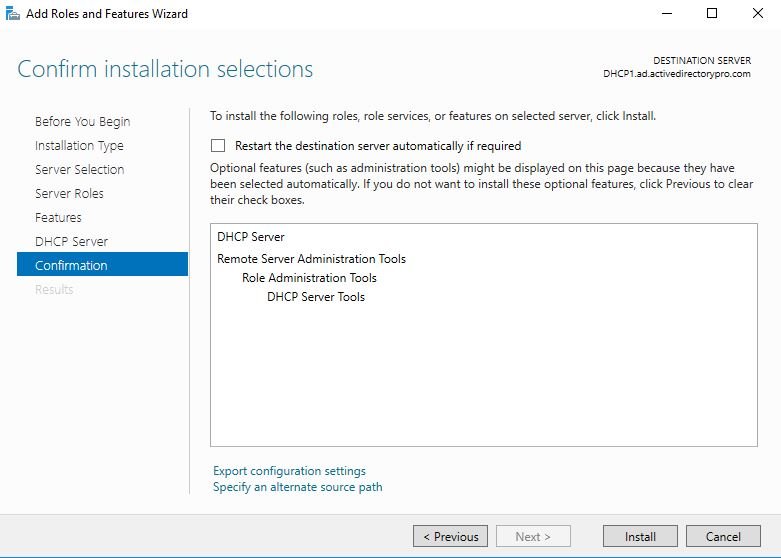
Haga clic en instalar y se iniciará la instalación.
Obtendrá una página de progreso de la instalación, dirá que la instalación se ha completado con éxito.
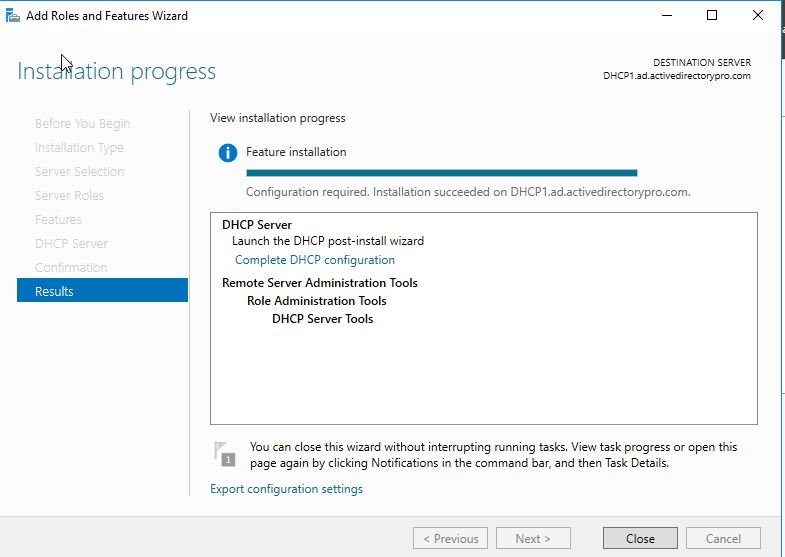
Eso completa la instalación del rol DHCP. Pase a la siguiente sección para los pasos en la configuración del servidor DCHP.
Configurar el servidor DHCP
Si usted siguió los pasos anteriores ahora debe tener el servicio DHCP instalado.
Pero… Todavía necesita ser configurado.
Paso 1: Administrador de Servidores
En el tablero del administrador de servidores verá una notificación amarilla en la parte superior izquierda.
Haga clic en ella
Ahora haga clic en «Completar la configuración DHCP»
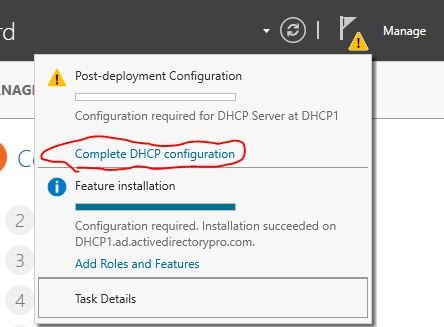
Paso 2: Asistente de configuración post-instalación
En la pantalla de descripción haga clic en siguiente
En la página de autorización utilice las credenciales AD si el servidor está unido al dominio.
Elija «Omitir la autorización de AD» si el servidor DHCP es independiente y no está unido al dominio.
Haga clic en confirmar
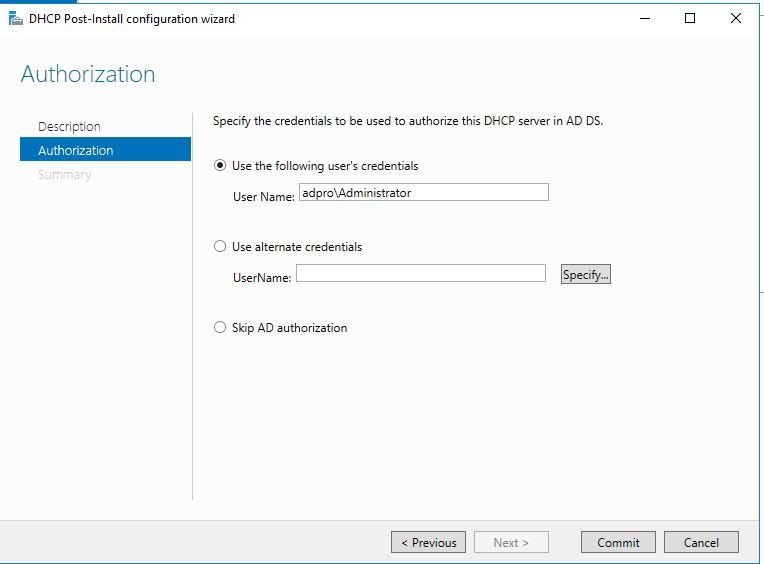
Verá una página de resumen de los pasos de configuración
Haga clic en cerrar
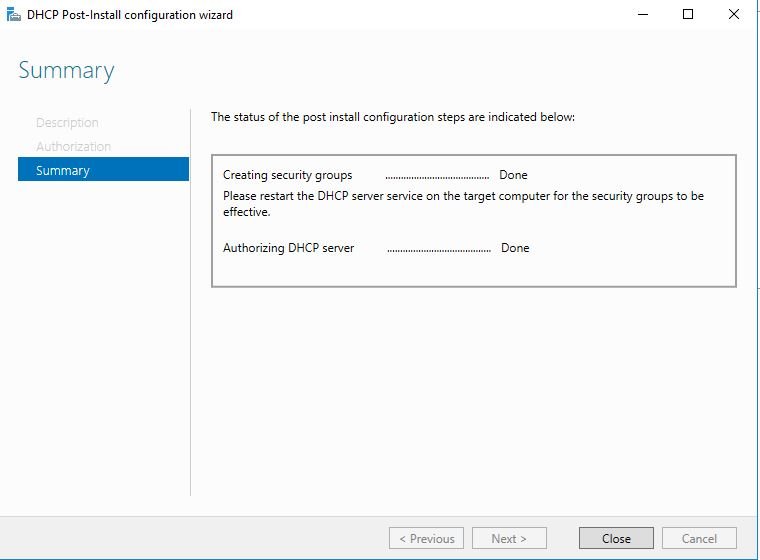
Ahora puede abrir la consola de administración de DHCP para configurar los ámbitos de DHCP y otras opciones.
Para acceder a la consola de gestión de DHCP haz clic en inicio -> Herramienta administrativa de Windows -.> DHCP
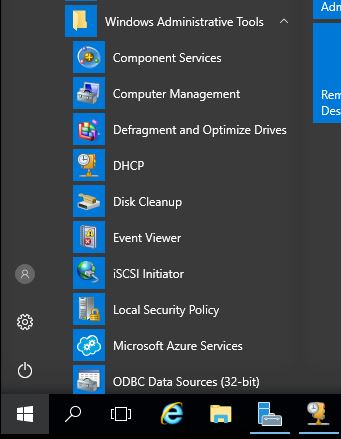
La consola de gestión de DHCP
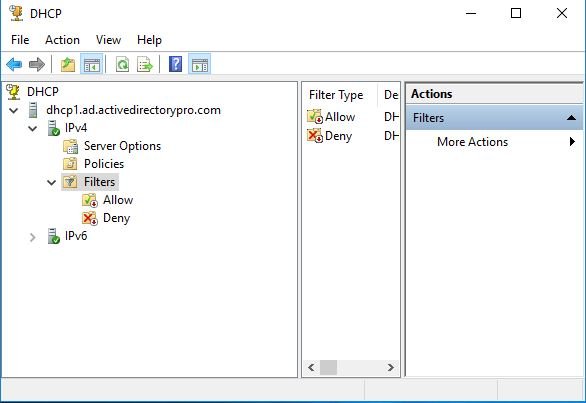
Los siguientes pasos son configurar un nuevo ámbito, configurar las opciones de ámbito y asegurarse de que los clientes pueden acceder al servidor DHCP. Cubriré estos pasos en otro post.
- 21 Consejos efectivos para la gestión de Active Directory
- Copia de seguridad y restauración del servidor DHCP de Windows
Herramienta recomendada: SolarWinds Server & Application Monitor
![]()
Esta utilidad fue diseñada para monitorear Active Directory y otros servicios críticos como DNS & DHCP. Rápidamente detectará los problemas de los controladores de dominio, evitará los fallos de replicación, hará un seguimiento de los intentos de inicio de sesión fallidos y mucho más.
Lo que más me gusta de SAM es su panel de control fácil de usar y sus funciones de alerta. También tiene la capacidad de supervisar las máquinas virtuales y el almacenamiento.
Descargue su prueba gratuita aquí